
מערכת זיכרון , או RAM, הוא חלק חיוני של כל מחשב פועל Windows 11. איל קטן מדי ואת המחשב שלך עשוי להיות איטי, כך יותר RAM הוא כמעט תמיד טוב יותר. הנה איך לבדוק כמה רם יש לך (ואיזה סוג ומהירות זה) ב - Windows 11.
כיצד לבדוק את סכום ה- RAM באמצעות הגדרות Windows
אחת הדרכים לבדוק את סכום ה- RAM שלך נמצאת בהגדרות המערכת. ראשית, הפעלה הגדרות על ידי לחיצה על Windows + I על המקלדת. כאשר ההגדרות נפתחת, לחץ על "מערכת" בסרגל הצד, ולאחר מכן בחר "אודות".
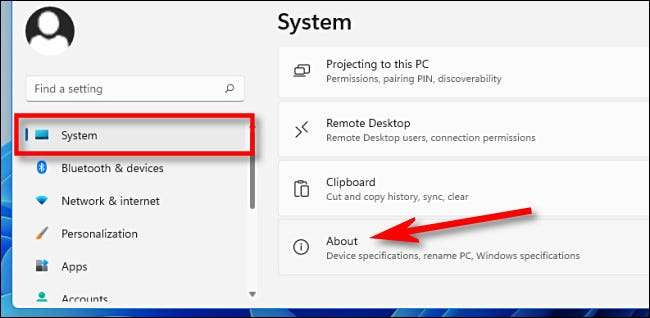
על המערכת & GT; אודות המסך, הרחב את הקטע "מפרטי התקן" בחלק העליון של הרשימה על ידי לחיצה עליו. ממש מתחת לכך, תראה כמה RAM למחשב יש בסעיף "RAM מותקן". ("16.0 GB" בדוגמה שלנו).
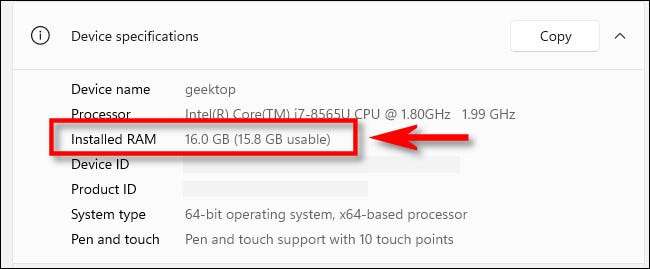
זה אותו מסך לעתים קרובות מגיע שימושי כי זה גם מראה איזה סוג של מעבד המחשב שלך יש בקטגוריה "מעבד". אם אתה צריך להעתיק מפרט זה כדי לשתף אותם מאוחר יותר, לחץ על "להעתיק" כפתור ואתה יכול להדביק אותם בהודעה או בדוא"ל לפי הצורך.
קָשׁוּר: כיצד לבדוק את מפרט המחשב שלך ב- Windows 11
כיצד לבדוק את סוג RAM ואת המהירות ב - Windows 11
לדעת את סוג ומהירות של RAM במחשב הוא חיוני כאשר שדרוג ה- RAM שלך . הדרך הקלה ביותר לגלות היא באמצעות מנהל המשימות. לעשות זאת, תחילה פתח את מנהל המשימות על ידי לחיצה ימנית על לחצן התחל ובחירת "מנהל המשימות" בתפריט.

כאשר מנהל המשימות נפתח, לחץ על הכרטיסייה "ביצועים" בראש, ולאחר מכן בחר "זיכרון" בסרגל הצד.

על מסך המידע בזיכרון, תסתכל בפינה השמאלית העליונה של החלון. שם, תראה את קיבולת ה- RAM הכוללת של המחשב (כגון "16.0 GB", למשל).
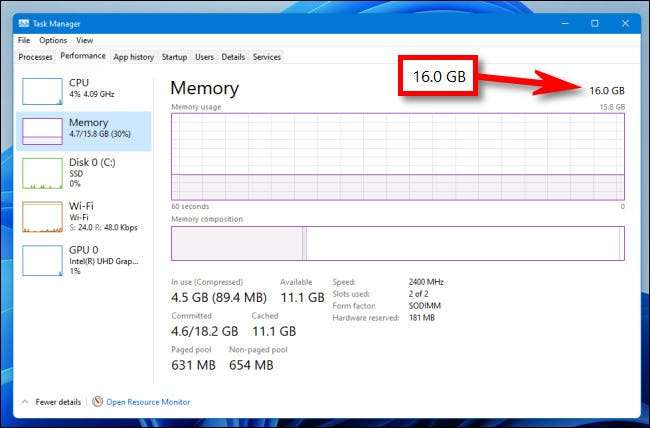
כדי לראות את המהירות והסוג של הזיכרון שהתקנת, תראו את התצוגה "זיכרון" התחתון של מנהל המשימות של מנהל המשימות. שם, תמצא רשימה קצרה שאומרת לך מהירות וצורה של ה- RAM שלך וגם כמה חריצים פיזיים רם הוא משתמש.

לאחר שתסיים, סגור מנהל המשימות. בדוק שוב בכל עת שאתה צריך לראות איזה סוג של RAM אתה פועל. בהצלחה!
קָשׁוּר: מה זה רם? כל מה שאתה צריך לדעת







